
노션 AI의 신기능 AI와 사용법에 대해 알려드립니다.
업무 효율성을 올릴뿐만 아니라 자기개발에까지 사용할 수 있는 노션 AI!
글 쓰기에 특화된 노션 AI만의 독특한 장점을
AI 훜과 더 자세히 탐구해보세요.

훜 씨, 회의록 아직 멀었어? 점심 전까지 빨리 좀 해달라니까...
회의록, 보고서, 자료 조사...
오늘도 잡무 처리 다 하고
할 일 하려니까 퇴근 시간이 다 됐다고요?
PTSD 도진 여러분들을 위해
마법의 생산성 앱을 소개해 드립니다.

지금까지 메모장으로만 썼던 노션은 잊으세요!
업무 시간을 반으로 단축시켜 주는
똑똑한 AI 기능을 소개해 드리겠습니다.
노션 AI 사용법
1. 노션에 접속합니다.
내 위키, 문서, 프로젝트를 모두 한 곳에서 만나는 커넥티드 워크스페이스 | Notion (노션)
사용하는 모든 업무 앱을 Notion 하나에 담아 팀원들과 함께하는 올인원 워크스페이스를 꾸려 보세요.
www.notion.so
2. '로그인'을 진행해 주세요. 계정이 없는 분들은 구글 계정으로 연동해 진행하면 빠르게 가입을 완료할 수 있습니다.
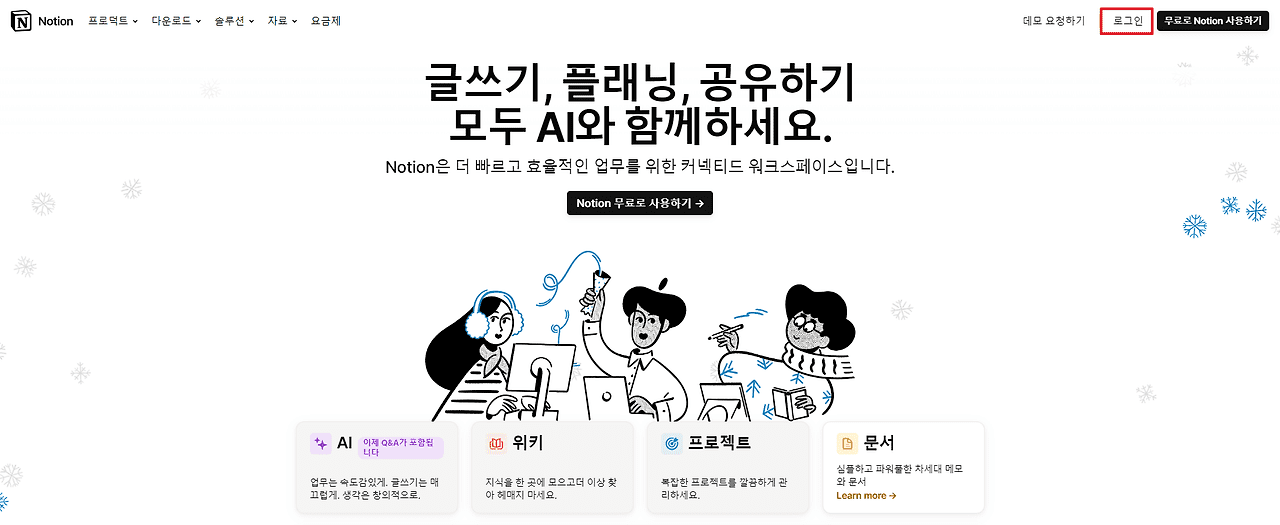
3. 로그인을 완료하고 새 페이지를 엽니다.

4. 슬래시(/) 버튼을 눌러 AI로 글쓰기 시작을 누르거나 스페이스(SPACE) 바를 누르면 AI 기능을 사용할 수 있습니다.



사용법은 이게 끝입니다.
참 쉽죠?
그럼 제가 업무 하면서
제일 도움을 받았던 기능을
딱 3가지만 소개해 드리도록 하겠습니다.
1. 아이디어 브레인스토밍

아이디어 브레인스토밍은 사용자가 주제나 키워드를 입력하면 자동으로 아이디어를 생성해 주는 기능입니다.
이 기능만 알면 괜히 시간 아깝게 여러 포털 사이트를 돌아다니며 아이디어를 서칭 하지 않아도 됩니다.
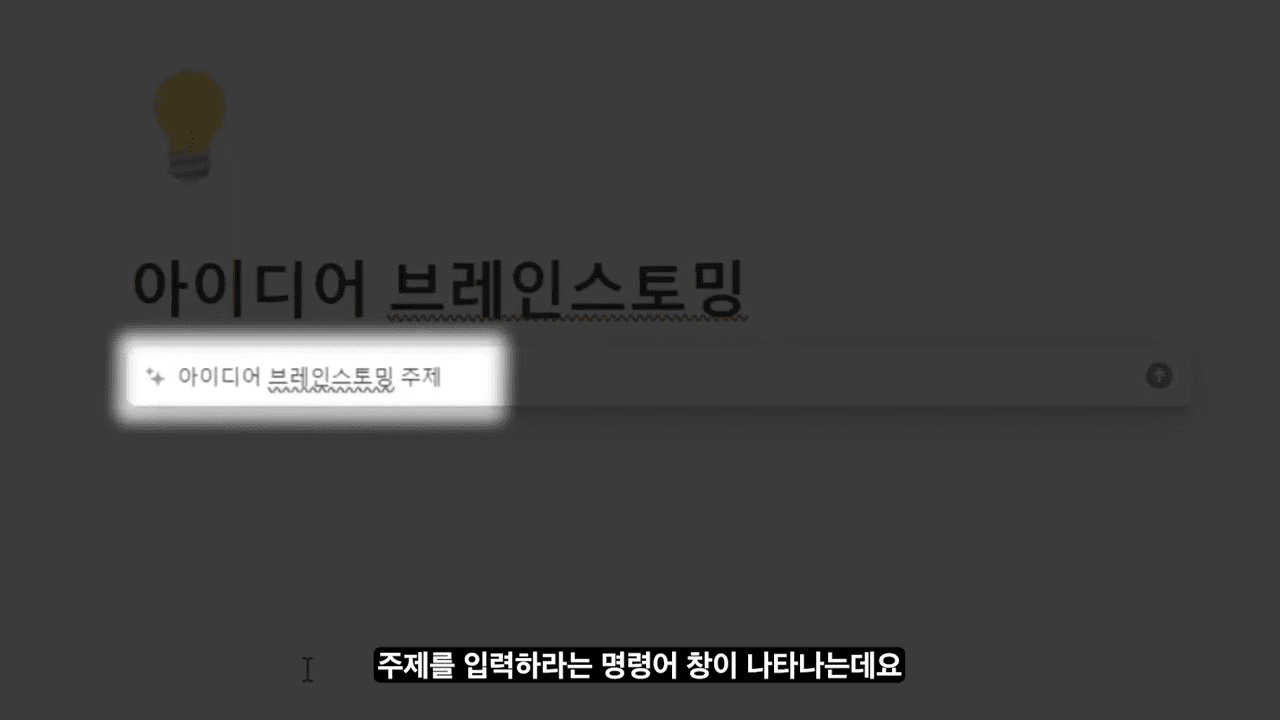

저처럼 명령어 창에 아이디어를 얻고 싶은 주제나 키워드를 입력해 보세요.
AI 기능이 순식간에 아이디어를 제공합니다.


저는 명령어 창에 'AI 툴이나 AI 서비스와 관련한 유튜브 콘텐츠 주제 10가지'라는 주제를 입력해 보았는데요.
노션 AI가 순식간에 10가지 주제를 생성해 주었습니다.
그중 맘에 드는 주제가 있다면 해당 주제를 긁어 또 한 번 AI에게 요청 버튼을 클릭해 보세요.
일일이 검색해 볼 필요 없이 자세한 설명을 추가해 줍니다.
혼자 아이디어를 생각하다 보면 해결책이 떠오르지 않고 생각이 막힐 때가 많잖아요.
그럴 때 노션 AI와 생각을 전개시켜나가다 보면 막힌 뇌가 뻥 뚫립니다.
노션은 댓글, 멘션, 상태 업데이트 같은 기능도 제공하니까
다 같이 모여 아이디어를 기획해야 할 때도
팀원들을 초대해 효과적으로 협업하기 좋은 기능입니다.
2. 회의록 요약 템플릿

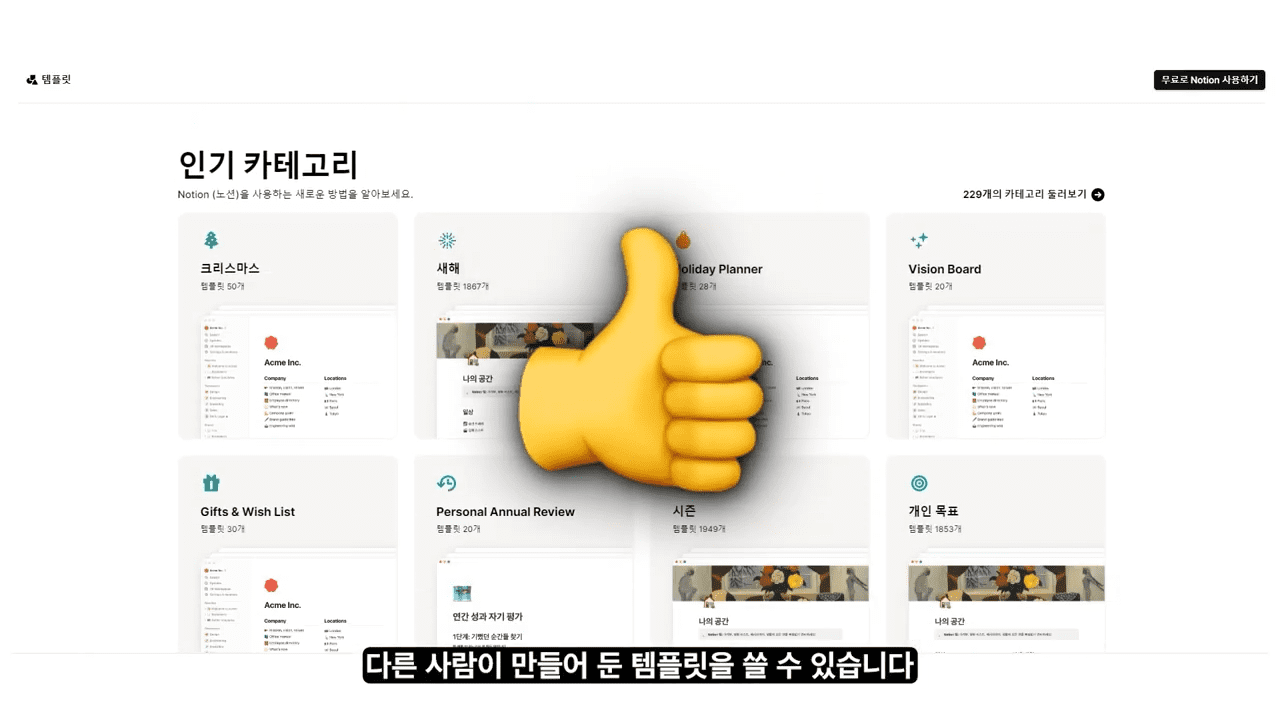
노션 AI는 PPT 템플릿처럼 다양한 맞춤형 템플릿을 제공합니다.
사용자는 다른 사람이 만들어 둔 템플릿을 가져와 자신의 입맛에 맞게 템플릿을 수정해 사용할 수 있습니다.


왼쪽 상단 프로덕트에서 템플릿 갤러리를 클릭해 주세요.
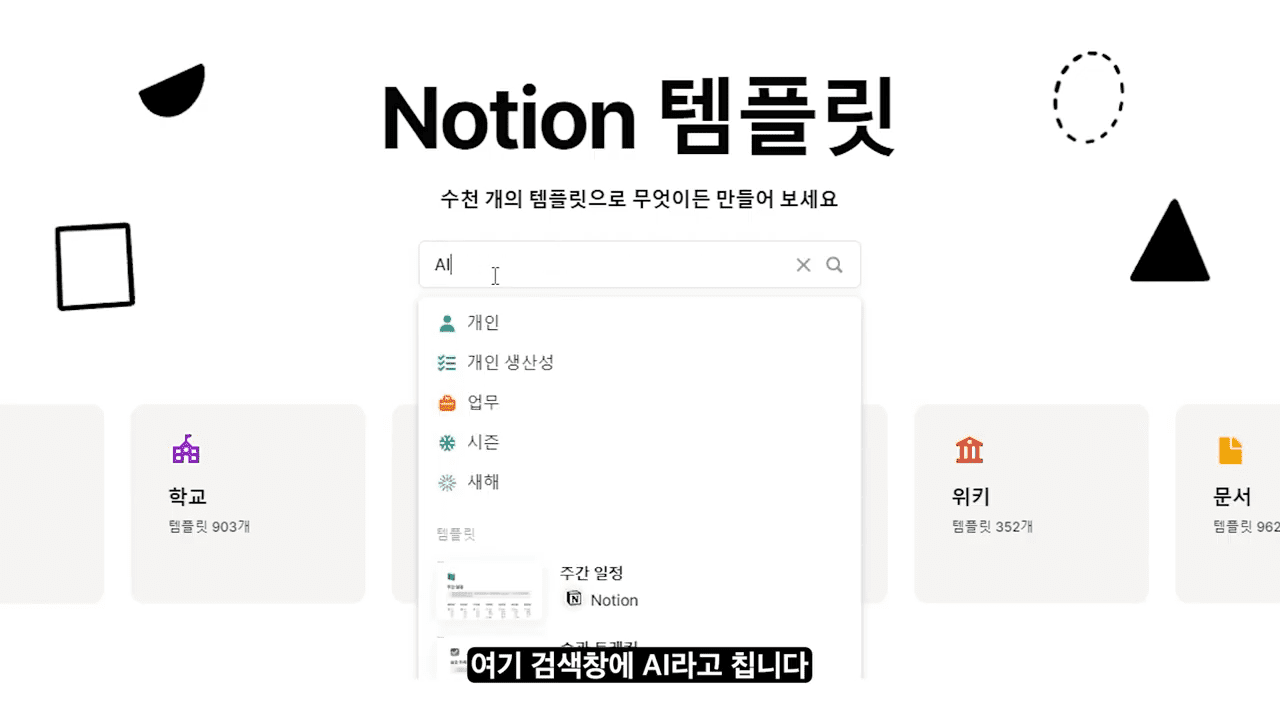

이 템플릿으로 시작 버튼을 눌러 원하는 템플릿을 내 워크 스페이스로 가져옵니다.
저는 노션 공식 팀에서 제공하는 '회의 요약(Meeting Summaries)' 템플릿을 사용해 보겠습니다.


템플릿은 사용자의 선호에 맞게 수정도 가능한데요.
저는 노션 AI의 번역 기능을 사용해 회의록 양식을 한글로 바꾸고,
회의록 내용을 이전에 진행했던 유튜브 채널 콘텐츠 내용으로 바꾸었습니다.


보라색 AI 박스의 생성 버튼을 누르면 명령어에 맞게 회의록을 생성해 줍니다.
저는 AI 박스의 명령어 내용을 따로 수정하지 않아서
중요한 토픽 4가지, 해야 할 일, 다음 회의 주제를 받았네요.
기존 템플릿의 명령어가 맘에 들지 않으시는 분들은
보라색 AI 박스의 명령어를 변경해 회의록 양식을 변경하면 됩니다.
글 쓰기 기능

노션 AI는 콘텐츠 채널이나 포맷에 맞는 다양한 글 쓰기 기능을 제공합니다.
블로그 게시물, SNS 게시물, 보도 자료, 에세이, 시 등 다양한 포맷으로 글의 초안을 작성하는 것은 물론, 글 업그레이드, 줄여 쓰기, 늘려 쓰기, 어조 변경, 철자와 문법 수정 등을 통해 초안을 쉽게 발전시켜 나갈 수 있습니다.

저는 블로그 글을 쓰고 있으니까 블로그 게시물을 선택해 과정을 진행해 보겠습니다.


스페이스 바를 눌러 AI 블록 창을 켰습니다.
블로그 게시물 버튼을 누르고 명령어 창에 '최근 가장 인기 있는 생성형 AI 이미지 서비스 5가지'라고 입력해 보았습니다.

글의 초안이 작성되었습니다.
하지만 블로그 글로 작성하기엔 내용이 조금 부족해 보이네요.


그럴 땐 전체 글을 선택하고 늘려 쓰기를 클릭하면 내용을 더 풍부하게 만들어줍니다.
늘려 쓰기 기능 말고도 AI에게 추가로 설명을 요청해도 좋고, 채널의 톤 앤 매너에 맞게 어조를 변경해도 좋습니다.
그 외 기능

노션은 그 외에도 회의 어젠다 작성, 메일 작성, 할 일 목록(투 두 리스트) 등
생산성 향상에 도움이 되는 여러 기능을 제공하고 있습니다.
그러니 노션을 아직 메모장으로만 활용하고 계신 분들이 있다면
이번 기회에 AI 기능을 한 번씩 사용해 보는 것을 추천드려요.
👆️ 오늘의 내용은 위 영상으로 확인할 수 있습니다
Notion AI
다양한 사례를 통해 Notion 사용법을 배워보세요. 프로젝트 관리 시스템이든 1:1 회의록이든 Notion이 도와드립니다.
www.notion.so
👆 노션 공식 팀이 제공하는 가이드도 함께 첨부드릴게요.
궁금한 내용이 있으시거나 사용해봤으면 하는
AI 서비스 or AI 툴이 있다면 댓글 남겨주세요!
'AI 백과사전' 카테고리의 다른 글
| 대화형 AI 프롬프트 작성법 (챗GPT, 코파일럿 / 프롬프트 작성팁 / 프롬프트 엔지니어링) (0) | 2024.02.08 |
|---|---|
| 유튜브 영상 요약 릴리스(Lilys)로 10가지 영상 요약해본 후기(사용 방법, 기능 소개, 모바일 사용) (0) | 2024.02.02 |
| GPT4 터보가 무료? 윈도우 11 코파일럿의 모든 것! (설치, 아이콘 사라짐 현상 해결, 사용법) (1) | 2024.01.19 |
| AI로 만드는 슈퍼 마리오 강아지 (빙 이미지 크리에이터 / 프롬프트 공식 / 디즈니 강아지) (1) | 2023.12.27 |
| AI로 목소리 복제하기 (AI 목소리 만들기 / 일레븐랩스 사용법 / 후기 / 서울의 봄 전두광, 이태신) (2) | 2023.12.26 |



